Kattava katsaus Canva AI -videogeneraattoriin
Koko internet on todistanut tekoälyteknologian ja uudempien versioiden nousua. Aluksi tekoäly pystyi vastaamaan vain joihinkin yksinkertaisiin tekstipohjaisiin kysymyksiin, ja vähitellen se on pystynyt luomaan itsenäisesti. Meidän tarvitsee vain syöttää vaatimuksemme, ja sitten voimme saada kauniita kuvia, ääntä ja jopa videota. Tekoälytyökalujen edistäminen on parantanut huomattavasti sisällöntuottajien työtehokkuutta. Lukuisat markkinoilla olevat sovellukset tukevat tekoälyvideoiden luomista, ja se on todellakin yllättänyt kaikki. Ääni- ja videonkäsittelyalan johtajana Canva ei jää tässä suhteessa jälkeen muista. Täysimittainen videogeneraattori on jo saatavilla sen verkkosivuilla. Tässä artikkelissa teemme yksityiskohtaisen... Canva AI -videogeneraattorin arvosteluKäytämme omaa kokemustamme esimerkkinä, jonka avulla voit arvioida, kannattaako sitä käyttää vai ei.
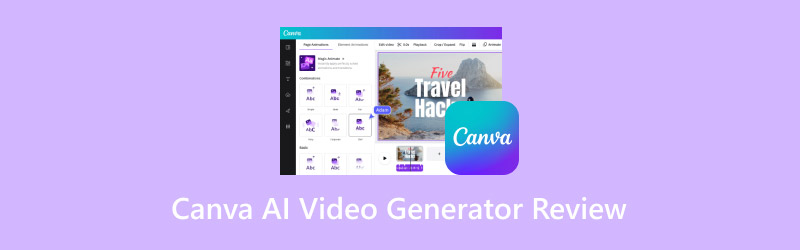
SIVUN SISÄLTÖ
- Osa 1. Mikä on Canvan tekoälyvideogeneraattori
- Osa 2. Canva AI -videogeneraattorin tärkeimmät ominaisuudet
- Osa 3. Canva AI -videogeneraattorin hyvät ja huonot puolet
- Osa 4. Käyttökokemukseni Canva AI -videogeneraattorista
- Osa 5. Bonus: Paras videomuunnin kuvaileville tulostevideoille
- Osa 6. Canva AI -videogeneraattorin arvostelun usein kysytyt kysymykset
Osa 1. Mikä on Canvan tekoälyvideogeneraattori
Ennen kuin alamme käyttää sitä, meidän on ymmärrettävä Canva AI Video Generatorin käsitteet, jotta voimme rakentaa tietopohjan. Jos sinun on myös muokattava kuvia ja videoita säännöllisesti, olet varmasti kuullut Canva-alustasta joskus. Siinä on laaja valikoima multimediatiedostojen muokkaustyökaluja, ja AI Video Generator on sen uusin paras tuote tänä vuonna. Se käyttää tekoälyteknologiaa analysoidakseen kuvauksia ja muuta ihmisten syöttämää materiaalia ja luodakseen videoita sen perusteella. Käyttäjien ei tarvitse olla kovin edistyneitä tietoja. Voimme ymmärtää sen tekstistä videoksi -muuntimena. Jos käyttäjät eivät ole täysin tyytyväisiä videon joihinkin yksityiskohtiin, he voivat käyttää joitakin sen mukana tulevia muokkaustoimintoja niiden muokkaamiseen. Tämänkaltaisen työkalun avulla mielesi inspiroimien muuttaminen todella eloisiksi kuviksi ei ole enää unelma.
Osa 2. Canva AI -videogeneraattorin tärkeimmät ominaisuudet
Nyt meillä on yleinen käsitys siitä, mihin Canvan tekoälyllä toimivaa tekstistä videoksi -generaattoria käytetään. Konsepti on kuitenkin vielä melko yleinen ja epämääräinen. Seuraavaksi meidän on tarkasteltava sen päätoimintoja yksityiskohtaisesti, jotta voimme saada konkreettisemman käsityksen siitä, missä tilanteissa sitä voidaan käyttää ja mitä sillä voidaan saavuttaa.
• Muunna teksti videoksi tekoälyteknologian avulla.
Sen ydintoiminto on luoda tekoälyvideoita tekstileikkeistä. Sinun on kuvailtava ideasi karkeasti tekstillä, kuten taustakuvalla, hahmolla, juonella jne., ja lähetettävä sitten tämä leike Canvaan. Se alkaa toimia automaattisesti ja luo videon. Mitä yksityiskohtaisemman kuvauksen annat, sitä tarkempi luotu video vastaa tarpeitasi.
• Voit valita tekoälyavatarin luomallesi videolle.
Jos haluat esiintyä videollasi antaaksesi selityksiä ja välttää todellisen ulkonäkösi paljastamista katsojille, voit valita yhden suosikkiavatareistasi sen tarjoamien tekoälypuhujien joukosta.
• Esitä käsikirjoituksesi yli 40 kielellä.
Jos haluat videon tekoälyhahmon kertovan tekstin, voit valita tarvitsemasi äänen 40 tarjolla olevasta kielestä. Voit myös ladata haluamasi äänen tai äänitiedoston suoraan.
• Muokkaa ja paranna luomaasi videota sen mediakirjaston avulla.
Jos et ole täysin tyytyväinen luodun videon yksityiskohtiin, voit muokata niitä käyttämällä joitakin sen mukana tulevia perusmuokkaustyökaluja. Siinä on myös valtava kirjasto, josta voit valita suosikkisuodattimiasi, -mallejasi, -tarrojasi ja -grafiikkaasi, mikä tekee videoistasi realistisempia ja elävämpiä.
Osa 3. Canva AI -videogeneraattorin hyvät ja huonot puolet
Plussat
• Erittäin monipuolinen
Canva AI Video Generator sisältää lähes kaikki perusominaisuudet, joita saatat tarvita tekoälyvideoiden tekemiseen. Se tukee myös valitsemiasi tekoälyavatareja ja -ääniä.
• Parantaa huomattavasti työtehokkuutta
Meidän ei enää tarvitse tehdä paljon tutkimusta, materiaalin keräämistä ja tuotantovaiheita videoita luodessamme. Heti kun lähetämme ideamme, voimme heti nähdä kauniin videon.
• Video on korkeatasoinen
Se tuottaa erittäin realistisia ja sulavia kuvia. Emme juurikaan kohtaa ongelmia epäterävien videoiden kanssa.
Haittoja
• Täysi käyttöoikeus edellyttää maksua
Jotkin tehosteet saa avattua vain maksamalla niistä. Sen avulla voimme luoda ilmaiseksi vain 5 videota. Jos haluat lisää pisteitä, sinun on maksettava paketista.
Osa 4. Käyttökokemukseni Canva AI -videogeneraattorista
Nyt ymmärrämme täysin, mitä Canva AI -videogeneraattori voi tehdä meille. Pelkkä paperilla puhuminen ei riitä. Meidän on toteutettava se käytännössä, jotta näemme sen toiminnassa. Seuraavaksi jaamme koko prosessin, jossa sitä käytetään videoiden luomiseen ja realistisimman palautteen tallentamiseen.
Ensin meidän on avattava Canva AI Video Generator millä tahansa selaimellamme. Tässä käytämme Googlea.
Kun olemme siirtyneet tuotteen pääkäyttöliittymään, näemme Luo-painikkeen Tekoälyvideo -painiketta. Aloita videon luomisprosessi napsauttamalla sitä. Tässä käyttöliittymässä on myös yleistä tietoa siitä. Sivun alareunassa on lyhyt vaiheittainen johdanto. Vieritä alas lukeaksesi sen, jos haluat lisätietoja.

Painikkeen napsauttamisen jälkeen meidät ohjataan luodulle sivulle.
Tässä näemme valintaikkunan. Videon luomiseksi meidän on syötettävä siihen tekstivaatimuksemme. Valintaikkunan kehotteiden mukaan voimme oppia, että tekstivaatimuksen on oltava vähintään viisi sanaa. Sivun oikealla puolella on joitakin videoesimerkkejä.
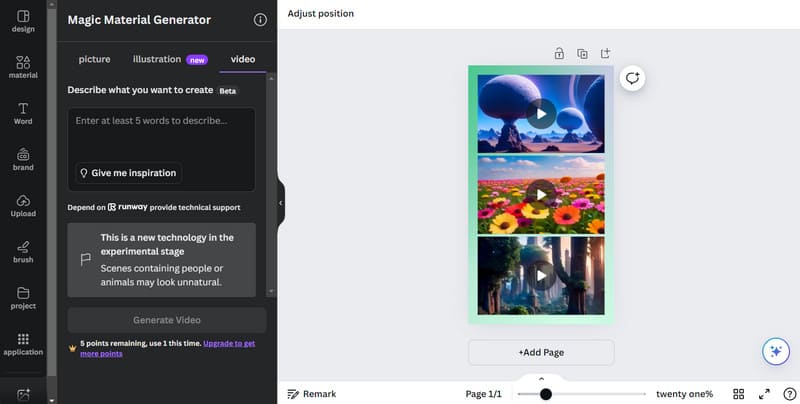
Yritetään tehdä video kauniista lumihuippuisista vuorista, jotka on valokuvattu luonnonvalossa. Meidän täytyy kirjoittaa alla oleva lyhyt käsikirjoitus ruutuun.
Kauniit lumihuippuiset vuoret, jotka on ikuistettu ammattimaisella valokuvauksella luonnonvalossa.
Okei, katsotaan nyt miten se toimii.
Klikkaus Luo video aloittaaksesi sukupolven prosessin.
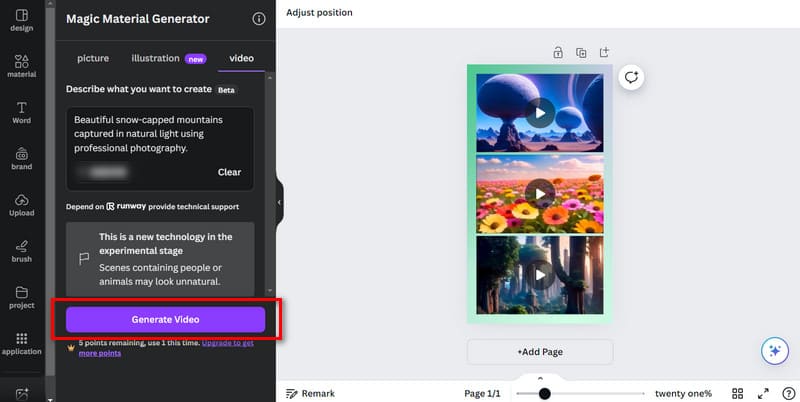
Napsauttamisen jälkeen valintaikkunan alareunaan ilmestyy edistymispalkki. Voimme visualisoida, kuinka pitkälle olemme edenneet. Jos haluat lopettaa, napsauta Peruuttaa.
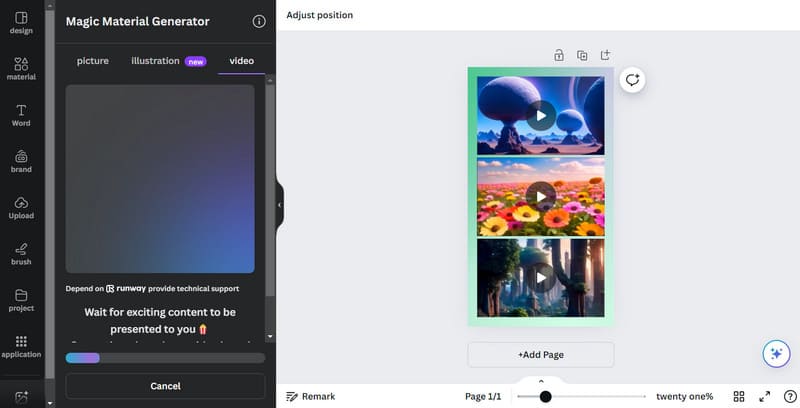
Noin minuutin kuluttua voimme nähdä luodun videon. Klikkaa pelata -painiketta tuloksen esikatselemiseksi.
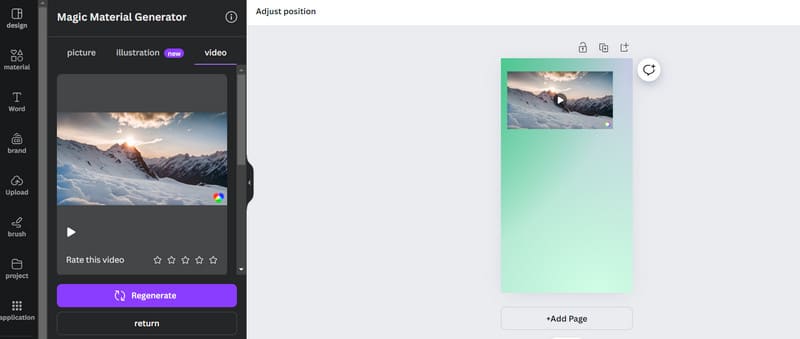
Kun video on luotu, katsotaanpa, voimmeko muokata sitä. Valitse videomme, niin näemme Editoi videota vaihtoehto. Napsauta sitä.
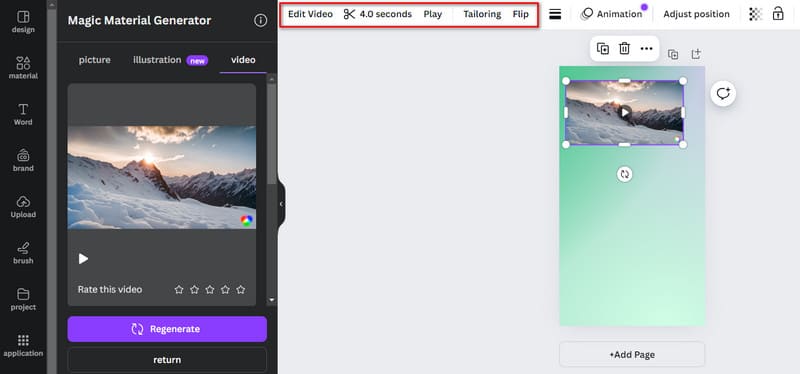
Alla Säätö välilehdeltä löydämme joitakin muokkausvaihtoehtoja, kuten värit, sävy, kirkkaus, kontrasti, korostukset jne. kirkasta videotasitai säädä kontrastia vetämällä niiden vieressä olevia liukusäätimiä.
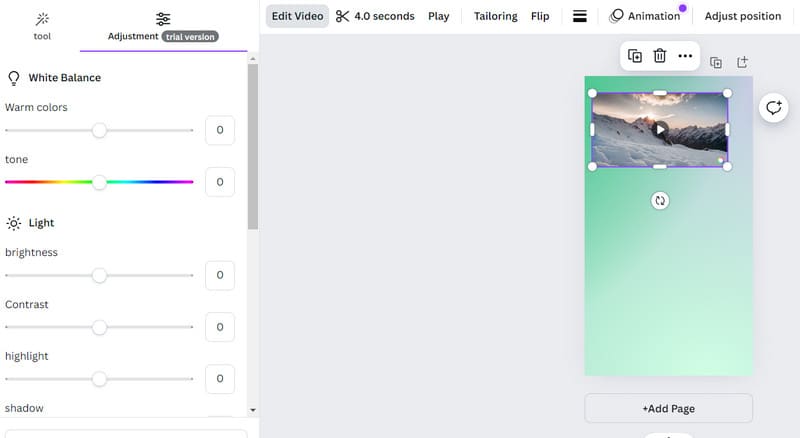
Kun tuotanto on valmis, voimme viedä videon. Klikkaa Jaa > ladata.
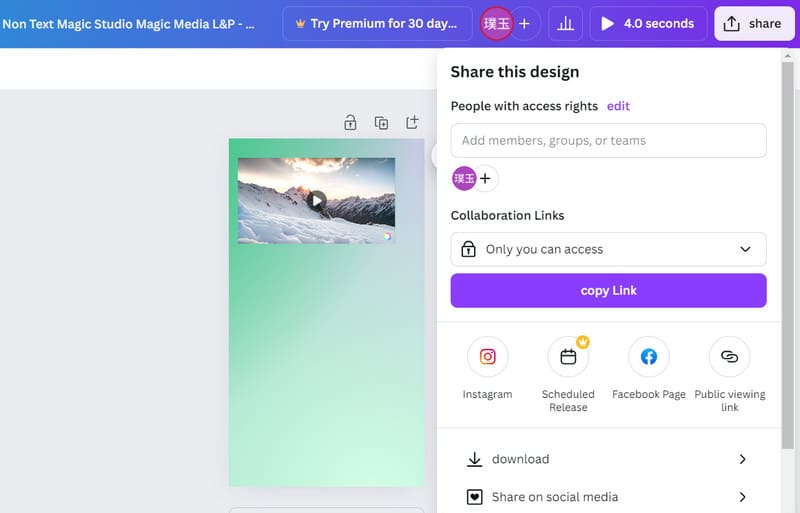
Latausprosessi kestää noin minuutin. Katsotaanpa tuloksia.
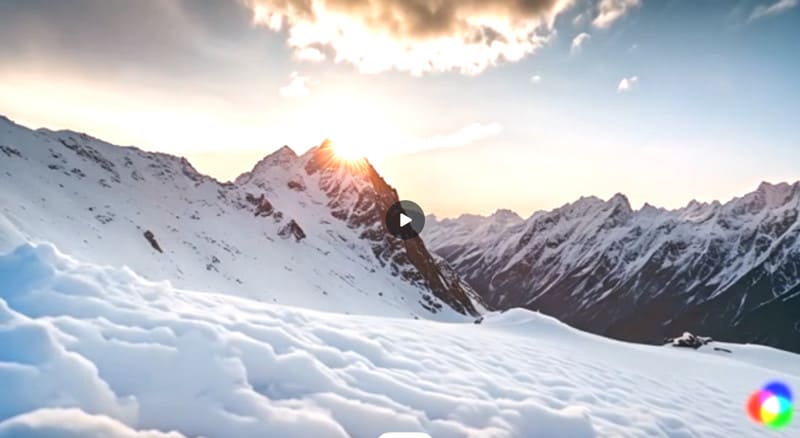
Grafiikka on edelleen varsin kaunista. Oikeassa alakulmassa tosin näkyy vesileima.
Koko prosessi on edelleen melko vaivaton. Yhden tai kahden minuutin odotus ei ollut liian pitkä. Edistymispalkki saattaa kuitenkin pysyä pidempään jälkipuoliskolla, mikä saa meidät epäilemään, toimiiko generointi vai ei.
Osa 5. Bonus: Paras videomuunnin kuvaileville tulostevideoille
Saatuamme luodun videon huomaamme väistämättä, että joitakin yksityiskohtia on hienosäädettävä. Canva tarjoaa myös muokkaustyökaluja, mutta niiden toiminnot ovat melko yksinkertaisia. Jos haluat tehdä kattavamman käsittelyn, suosittelemme käyttämään ammattimaisia videonkäsittelytyökaluja. Vidmore Video Converter on erinomainen valinta. Jos haluat muokata videotasi tai jakaa sen lyhyempiin osiin, voit antaa sen auttaa sinua. Sen avulla voit myös muuntaa videoitasi yli 200 eri formaatin välillä ja tehdä niistä sopivia eri sosiaalisen median kanaville. Jos luomassasi videossa on vesileima, voit käyttää sen mukana tulevaa vesileimanpoistajaa sen poistamiseen.
- Muunna video-, ääni- ja kuvatiedostoja yli 200 eri formaatin välillä.
- Tee musiikkivideoita erilaisiin tilaisuuksiin ladattujen kuvien avulla.
- Muokkaa, rajaa, muuta kokoa, paranna, pakkaa ja jaa videoita.
- Tarjoaa työkalupakin, jossa on kaikki multimedian editointiin tarvittavat ominaisuudet.
Osa 6. Canva AI -videogeneraattorin arvostelun usein kysytyt kysymykset
Onko Canvalla tekoälyominaisuus?
Kyllä, se on nyt julkaissut useita tekoälyteknologialla varustettuja työkaluja, kuten videogeneraattorin ja kuvageneraattorin. Kunkin työkalun suorituskyky on erittäin erinomainen.
Onko Canva AI ilmainen?
Canva AI tarjoaa tällä hetkellä ilmaisen kokeiluversion, vaikka käyttäjillä on vain viisi ilmaista generointimahdollisuutta ja he voivat käyttää vain osaa ominaisuuksista. Jos haluat nauttia useammasta palvelusta, voit valita useista ostovaihtoehdoista.
Mitä eroa on Canvan tekoälyn ja Adoben tekoälyn välillä?
Canvan tekoälyominaisuudet keskittyvät enemmän suunnittelutehtävien yksinkertaistamiseen ja käyttäjien auttamiseen visuaalisesti houkuttelevien grafiikoiden nopeassa luomisessa. Samaan aikaan Adoben tekoälyominaisuudet on integroitu sen ammattimaisten suunnittelutyökalujen sarjaan, mikä tarjoaa edistyneitä ominaisuuksia luoville ammattilaisille.
Johtopäätös
Tämä viesti on yksityiskohtainen Canva AI -videogeneraattorin arvosteluOlemme listanneet sen konseptin, hyvät ja huonot puolet, tärkeimmät ominaisuudet ja käyttöohjeet neljästä päänäkökulmasta. Näytämme sinulle kaikki sen suorituskyvyn osa-alueet esimerkillä lumisiin vuoriin liittyvän videon luomisesta. Jos haluat muokata videoitasi yksityiskohtaisemmin, voit kokeilla suosittelemaamme Vidmore Video Converteria.



